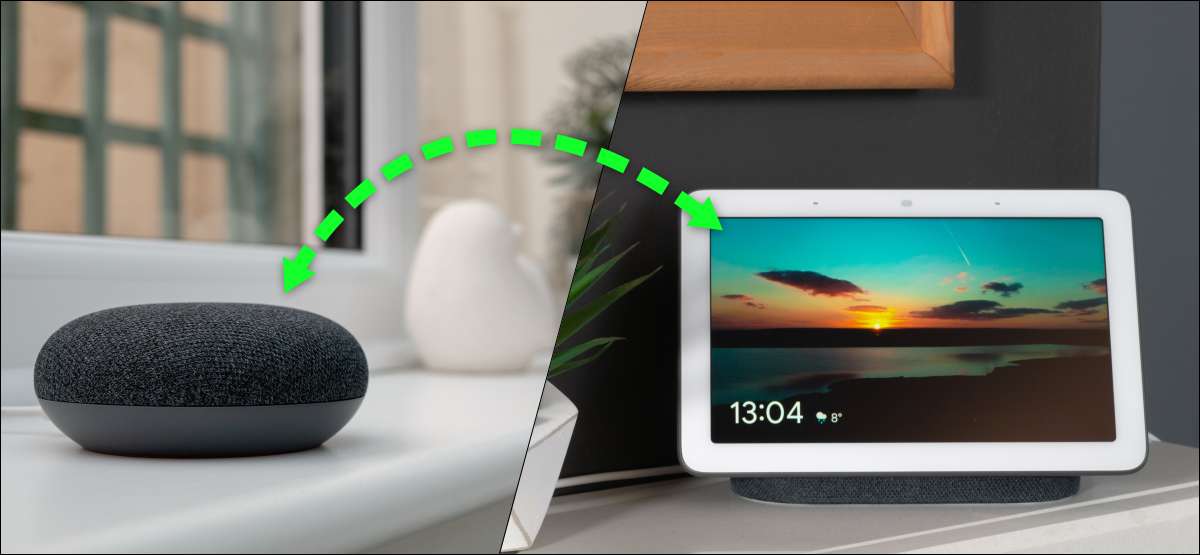
Bạn mở khóa một số tính năng tiện dụng bằng cách có một số Trợ lý Google Loa hoặc màn hình thông minh lan rộng khắp nhà của bạn. Một tính năng như vậy là tùy chọn để thực hiện các cuộc gọi âm thanh và video giữa các phòng bằng thiết bị Nest hoặc thậm chí cả điện thoại thông minh của bạn.
Bạn có thể quen với khả năng "Phát sóng" một tin nhắn đến một loa hoặc màn hình của Google Nest. Mặc dù điều này có thể hữu ích trong một số tình huống nhất định, nhưng nó cũng có thể cảm thấy bị hạn chế. Đôi khi, một cuộc trò chuyện hai chiều là tốt hơn.
CÓ LIÊN QUAN: Cách phát tin nhắn trên Google Trợ lý loa và hiển thị
Yêu cầu
Có một vài điều bạn sẽ cần thực hiện tính năng gọi này. Đầu tiên, tất nhiên, bạn cần một số loa Google HOME hoặc Google Nest và màn hình thông minh. Bạn cũng sẽ cần cài đặt Google Duo trên điện thoại Iphone Cái gì iPad. , hoặc Android. điện thoại.
Liên kết Google Duo với loa & amp; Hiển thị
Chúng ta sẽ bắt đầu với việc đảm bảo rằng bạn đã thiết lập Google Duo cho các thiết bị của mình. Đầu tiên, mở ứng dụng Google Home trên của bạn điện thoại Iphone Cái gì iPad. , hoặc Android. thiết bị và nhấn "Cài đặt."
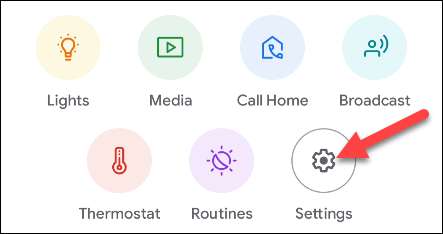
Tiếp theo, chọn "Truyền thông."
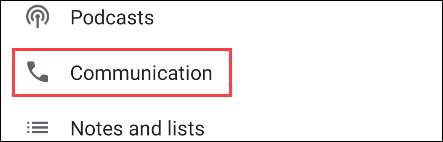
Bây giờ, hãy truy cập vào Video Video & Amp; Ứng dụng bằng giọng nói. "
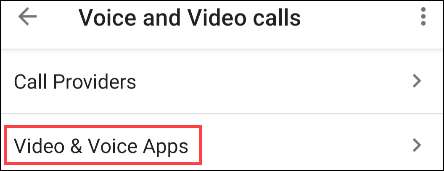
Nếu bạn đã thiết lập Google Duo, bạn sẽ thấy nó được liệt kê ở đây với số điện thoại của bạn bên dưới. Bạn không cần phải làm bất cứ điều gì khác.
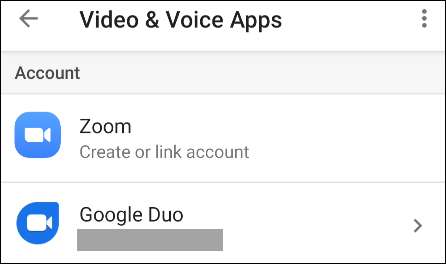
Nếu nó chưa được liên kết, hãy nhấn vào biểu tượng chuỗi để tiến hành.
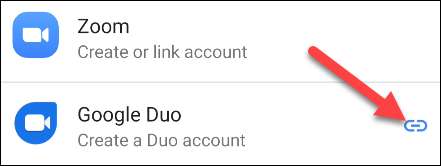
Bạn sẽ được yêu cầu nhập số điện thoại của mình để liên kết nó với Google Duo. Khi bạn đã xác minh số điện thoại của mình, hãy nhấn "Xong."
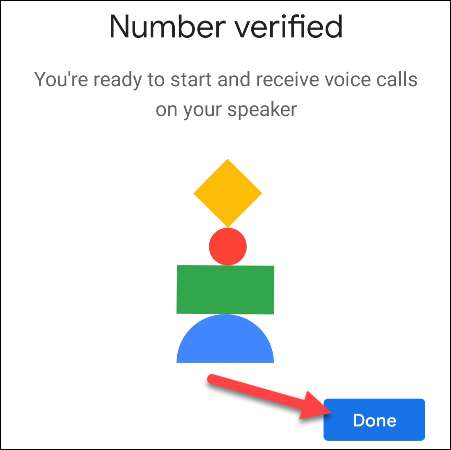
Khi hoàn tất, bạn có thể chọn các thiết bị mà bạn muốn có thể thực hiện và nhận cuộc gọi.
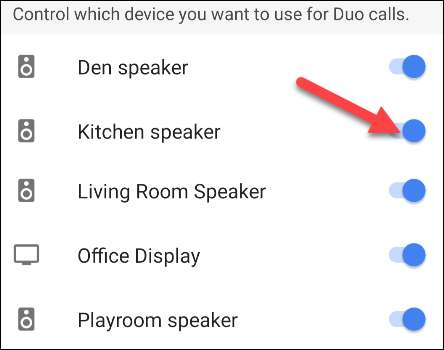
Thực hiện cuộc gọi đến loa & amp; Hiển thị
Với Google Duo được liên kết với tài khoản của bạn, rất dễ dàng để gọi loa và màn hình thông minh trong nhà của bạn.
Khi sử dụng loa trợ lý Google hoặc màn hình thông minh, hãy nói:
- "Này Google, gọi loa phòng khách."
- "Này Google, màn hình nhà bếp cuộc gọi video."
Những lệnh tương tự hoạt động từ điện thoại hoặc máy tính bảng iPhone, iPad hoặc Android. Chỉ cần khởi chạy Google Assistant và nói các lệnh tương tự.
- "Này Google, gọi loa phòng chơi."
- "Này Google, gọi Office Display."
Nếu bạn đang gọi một màn hình thông minh từ điện thoại của mình, nó sẽ mặc định là một cuộc gọi video. Bạn có thể tắt video khi cuộc gọi bắt đầu hoặc, thay vào đó, bạn có thể sử dụng lệnh, "Này Google, âm thanh Gọi hiển thị văn phòng, "để chỉ định từ đầu.
Khi cuộc gọi reo loa hoặc màn hình thông minh, ai đó ở đầu kia sẽ cần phải nói, "Hey Google, trả lời cuộc gọi." Bây giờ bạn sẽ có một cuộc trò chuyện hai chiều!
CÓ LIÊN QUAN: Cách gửi tin nhắn âm thanh với Google Assistant







